Untuk memvisualkan data di Excel secara real-time dengan add-in Data Streamer, Anda perlu menyambungkan mikrokontroler dan menyisipkan kode ke mikrokontroler.
Menyisipkan Kode
Sebelum dapat memvisualkan data langsung, Anda perlu menyisipkan kode ke papan mikrokontroler. Kode ini akan menerjemahkan sinyal yang dikirim oleh sensor atau perangkat bersensor.
Arduino
-
Instal Arduino IDE dari Microsoft Store.
-
Unduh file kode Arduino dari rencana pembelajaran Hacking STEM yang terkait.
-
Buka file yang Anda unduh untuk meluncurkan aplikasi Arduino.
-
Di aplikasi Arduino, pilih: Alat > Port > COM 3 (Arduino/Genuino Uno). Port Anda mungkin berbeda dari COM3.
-
Pilih Alat > Papan: Arduino/Genuino Uno.
-
Klik tombol panah kanan melingkar untuk mengunggah kode ke papan mikrokontroler.
micro:bit
-
Unduh file kode .hex dari rencana pembelajaran Hacking STEM yang terkait.
-
Hubungkan micro:bit ke komputer Anda menggunakan kabel USB. Instal driver mbed.
-
Di File Explorer, navigasikan ke micro:bit. micro:bit akan muncul sebagai perangkat penyimpanan eksternal, seperti drive USB atau hard drive.
-
Buka jendela File Explorer kedua, lalu navigasikan ke folder Unduhan. Pastikan Anda dapat melihat kedua jendela.
-
Pilih file .hex dalam folder Unduhan, lalu seret file ke jendela micro:bit.
-
Jika lampu LED berhenti berkedip, itu berarti kode telah diunggah ke papan mikrokontroler micro:bit.
Sekarang saatnya untuk mulai melakukan streaming data ke Excel.
Menyambungkan mikrokontroler
Pilih Sambungkan Perangkat untuk memilih mikrokontroler (Arduino, micro:bit). Sub-menu yang akan muncul memungkinkan Anda untuk memilih perangkat yang saat ini terhubung ke komputer.
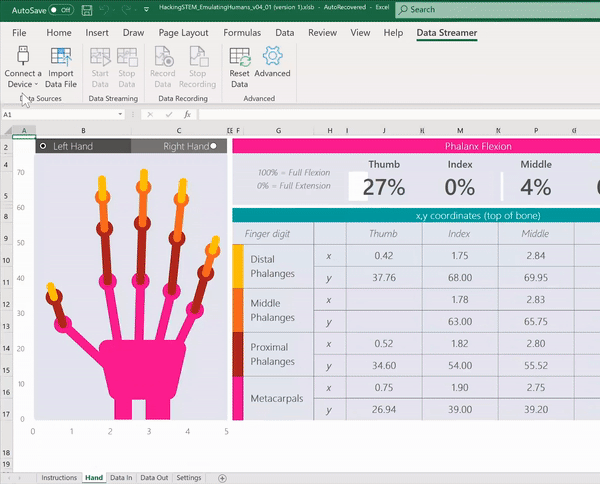
Jika Anda tidak melihat perangkat apa pun, atau perangkat tidak tercantum, pastikan bahwa perangkat yang kompatibel tersambung ke komputer, dan bahwa driver yang penting telah diinstal. Perangkat Anda akan muncul secara otomatis setelah disambungkan.
Butuh bantuan lainnya?
Anda selalu dapat bertanya kepada ahli di Komunitas Teknologi Excel atau mendapatkan dukungan di Komunitas.
Lihat Juga
Mengaktifkan add-in Data Streamer
Memulai streaming data secara real-time dengan add-in Data Streamer










